数据盘挂载教程:Linux系统下快速挂载磁盘的简易步骤

当用户在购买服务器时,有时会额外购买数据盘以扩展存储空间。然而,在实际使用中,有些用户可能会发现只有系统盘可见,而数据盘似乎“消失”了。实际上,这通常是因为数据盘尚未被挂载到系统中。为了避免这种困惑,以下将介绍在Linux系统下如何轻松地一键挂载磁盘。
重要提示: 在进行任何磁盘操作之前,特别是如果您的服务器上已经安装了宝塔面板或数据盘上存有重要数据,请务必先进行快照或数据备份,以防意外情况发生。
常规操作:
以下是将磁盘挂载到www目录的具体步骤:
- 创建挂载目录:使用
mkdir命令创建www目录作为挂载点,如果www目录已存在可跳过此步,命令为sudo mkdir -p /www。 - 查看磁盘信息:使用
sudo fdisk -l命令查看系统中的磁盘设备及分区情况,确定要挂载的磁盘设备名称,如/dev/sdb1。 - 格式化分区(如明确无需格式化就跳过):若磁盘分区未格式化,需进行格式化。例如,格式化为
ext4文件系统,命令为sudo mkfs.ext4 /dev/sdb1。 - 挂载磁盘:使用
mount命令将磁盘分区挂载到www目录,命令为sudo mount /dev/sdb1 /www。 - 设置开机自动挂载:编辑
/etc/fstab文件,添加一行配置来实现开机自动挂载。例如,echo "/dev/sdb1 /www ext4 defaults 0 0" >> /etc/fstab。 - 检查挂载情况:使用
df -h命令查看磁盘是否成功挂载到www目录。
另外,也可以使用一些自动化脚本工具来实现磁盘挂载到www目录,如宝塔面板的自动挂载脚本。
即可。不同系统使用的命令略有不同,可根据实际情况选择。
CentOS系统用户:
对于CentOS系统的用户,您可以使用以下命令来自动挂载数据盘。该命令首先会安装wget工具(如果尚未安装),然后从指定URL下载auto_disk.sh脚本,并执行该脚本来自动挂载磁盘。
yum install wget -y && wget -O auto_disk.sh http://download.bt.cn/tools/auto_disk.sh && bash auto_disk.shUbuntu系统用户:
Ubuntu系统的用户可以直接使用wget命令下载auto_disk.sh脚本,并使用sudo权限执行该脚本来挂载数据盘。
wget -O auto_disk.sh http://download.bt.cn/tools/auto_disk.sh && sudo bash auto_disk.shDebian系统用户:
Debian系统的用户与Ubuntu系统类似,可以直接使用wget命令下载并执行auto_disk.sh脚本来挂载数据盘。
wget -O auto_disk.sh http://download.bt.cn/tools/auto_disk.sh && bash auto_disk.sh挂载后检查:
在挂载完数据盘后,建议您重启服务器以确保挂载成功。您可以使用df -h命令来查看磁盘挂载情况,确保数据盘已成功挂载到系统中。
请注意,在执行任何磁盘操作之前,请务必确保您已备份了重要数据,并仔细阅读脚本的使用说明和注意事项,以避免不必要的损失。
版权申明
本文系作者 @拾点笔记 原创发布在拾点笔记-技术笔记与工具集合分享站点。未经许可,禁止转载。

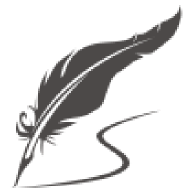
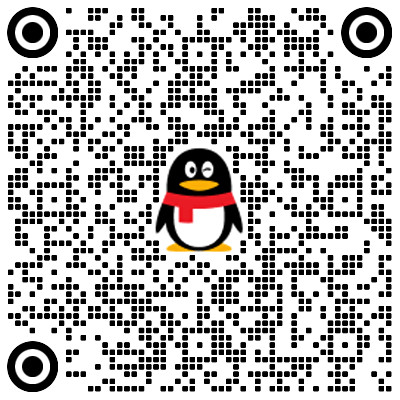
暂无评论数据